
Работа со менаџерот на задачи, понекогаш можете да ги забележите непознатите на повеќето корисници процесот наречен mshta.exe. Денес ќе се обидеме да кажеме за тоа детално, да ја покриеме својата улога во системот и да обезбедиме опции за решавање на можните проблеми.
Информации за mshta.exe.
Процесот MSSTA.EXE е системска компонента на Windows која ја води извршната датотека. Таквиот процес може да се најде на сите верзии на оперативниот систем од Microsoft, почнувајќи со Windows 98, и само во случај на HTML апликација во HTA формат.
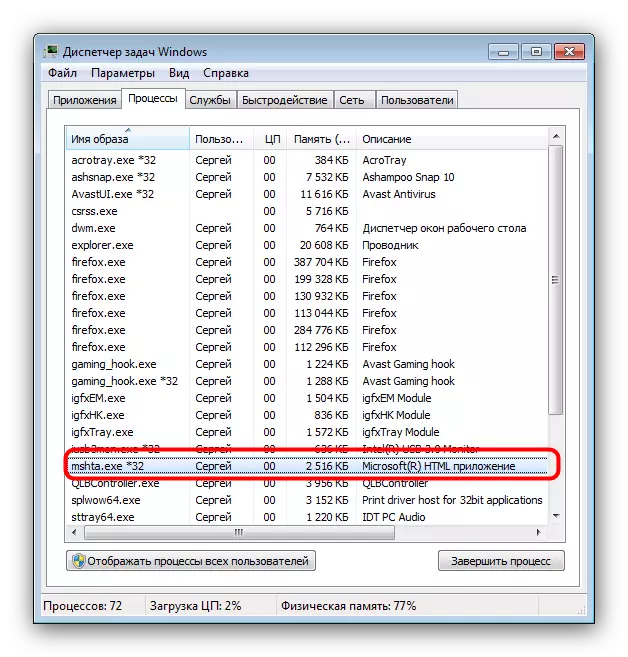
Функции
Името на извршна датотека на процесот е декриптирано како "Microsoft HTML апликација домаќин", што значи "Microsoft HTML-апликација започнува". Овој процес е одговорен за започнување на апликации или скрипти во HTA формат, кои се напишани на HTML, и го користат Internet Explorer како мотор. Процесот се појавува во листата на активни само во присуство на работна HTA скрипта, и мора автоматски да се затвори кога примената на наведената апликација е запрена.Локација
Локацијата на извршна датотека mshta.exe е најлесно да се открие со помош на менаџерот на задачи.
- Во отворен процес на менаџерот на системот, десен-клик на ставката наречена "MSHTA.EXE" и изберете ја ставката за контекст "Отворете го местото за складирање".
- X86 верзијата на Windows треба да ја отвори папката System32 во системот на систем на OS, а во X64 верзијата - директориумот Syswow64.
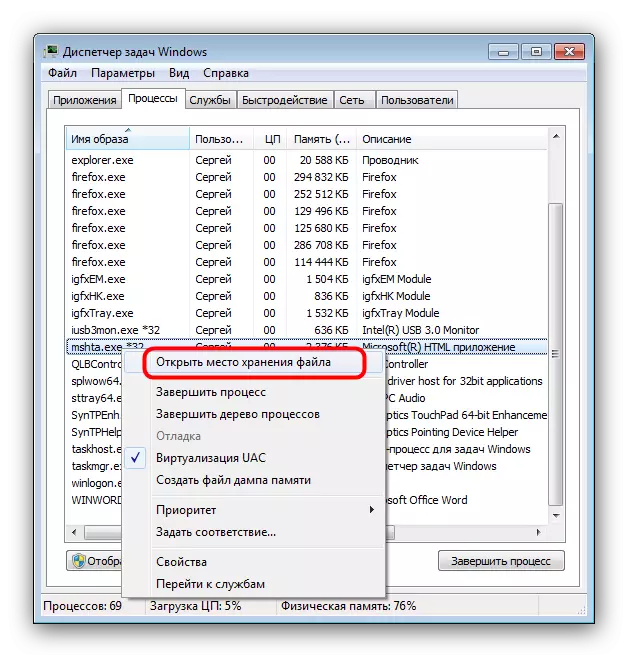
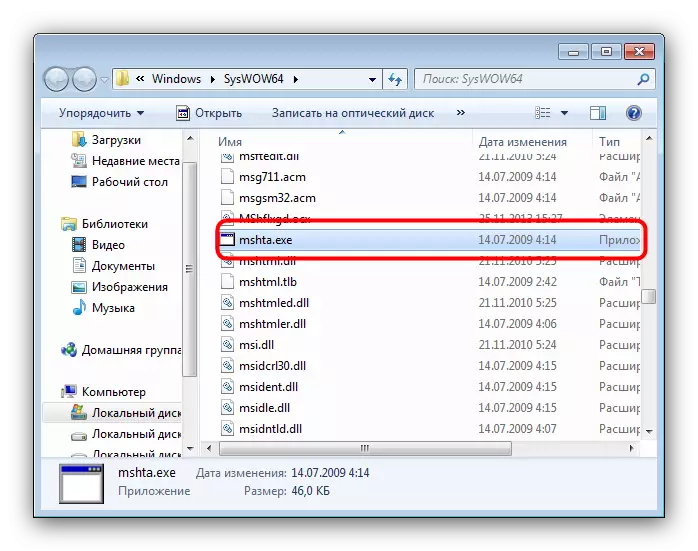
Завршување на процесот
Microsoft HTML-HTML примена на животната средина не е критична за работењето на системот, бидејќи процесот на работа MSSHTA.EXE може да се заврши. Ве молиме имајте предвид дека сите работи на HTA скрипти ќе бидат запрени со него.
- Кликнете на името на процесот во менаџерот на задачи и кликнете на "Крајс процес" на дното на прозорецот за комунални услуги.
- Потврдете ја акцијата со притискање на копчето "Целосен процес" во прозорецот за предупредување.
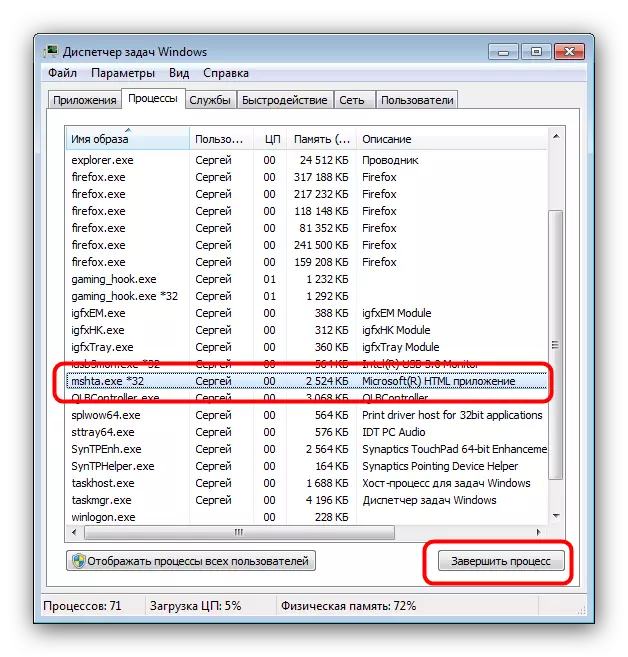
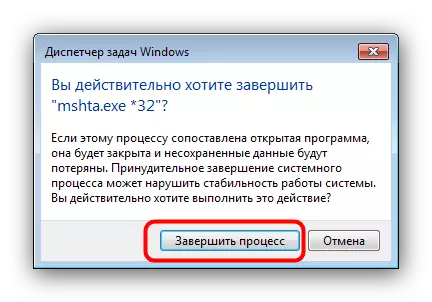
Елиминација на закани
Само по себе, датотеката mshta.exe ретко станува жртва на малициозен софтвер, но HTA-скриптите што ги започнат оваа компонента можат да ангажираат закана за системот. Знаци на проблеми се следните:
- Започнете при стартување на системот;
- Постојана активност;
- Зголемена потрошувачка на ресурси.
Ако наидовте на критериумите опишани погоре, имате неколку решенија за решение.
Метод 1: Проверка на системот на антивирус
Првото нешто што треба да се направи со соочување со неразбирлива активност на mshta.exe е да го скенира системскиот заштитен софтвер. Dr.Web Cureit Utility ја докажа својата ефикасност при решавање на ваквите проблеми, па можете да го користите.
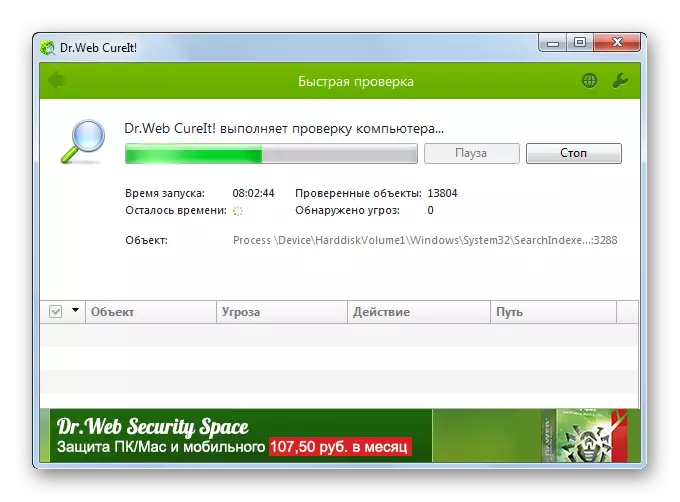
Метод 2: Ресетирај поставки за прелистувач
Малициозни HTA-скрипти во најновите верзии на Windows се некако поврзани со прелистувачи од трети лица. Можете да се ослободите од таквите скрипти со ресетирање на поставките на веб прелистувачот.
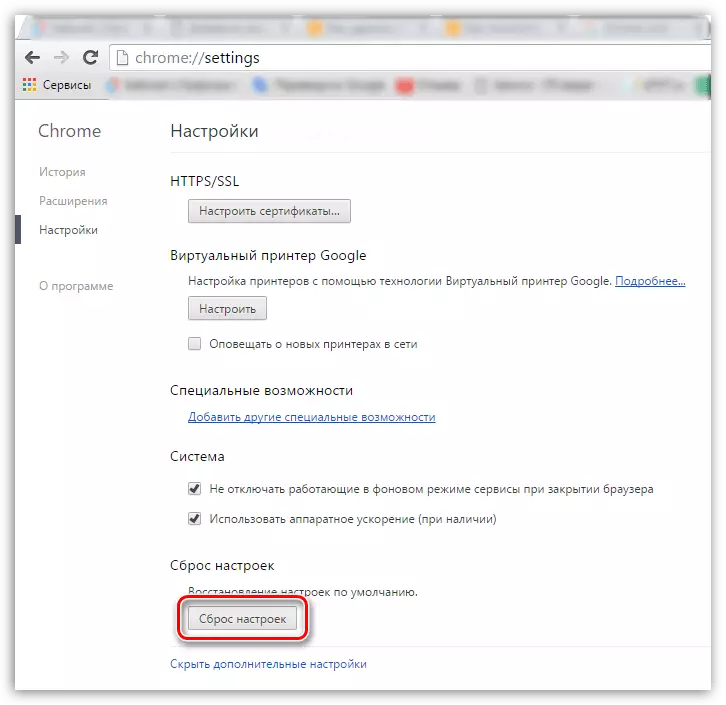
Прочитај повеќе:
Ние го обновуваме Google Chrome
Ресетирај Mozilla Firefox.
Реставрација на оперскиот прелистувач
Како да ги ресетирате поставките на Yandex.Bauzer
Како дополнителна мерка, проверете дали во етикетата на промотивните линкови на вашиот прелистувач. Дали следново:
- Најдете етикета со прелистувач што се користи на "Desktop", кликнете на него со десното копче на глувчето и изберете "Својства".
- Прозорецот за својства ќе се отвори, во кој табулаторот "Етикета" мора да биде активна стандардно. Обрнете внимание на полето "Огракрат" - мора да заврши со цитат. Секој надворешен текст на крајот од линкот до датотеката за прелистувачи треба да биде избришан. Откако го направивте ова, кликнете "Примени".
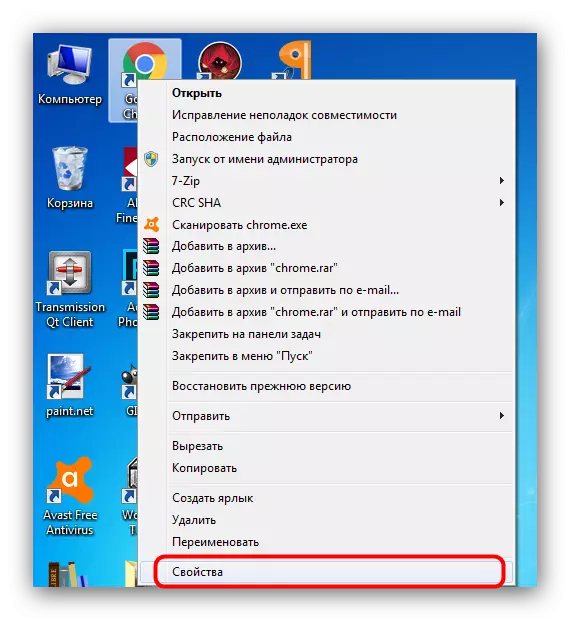
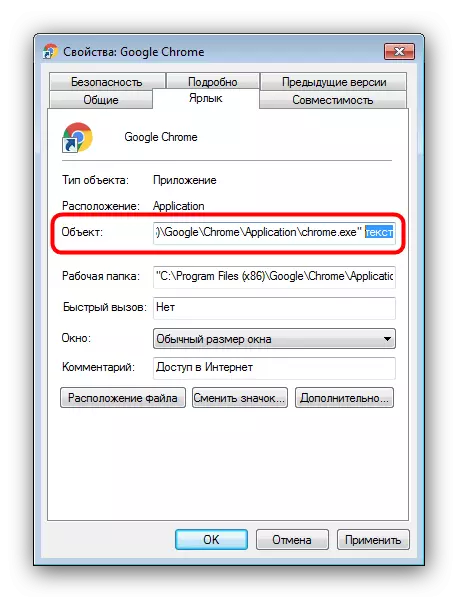
Проблемот мора да биде елиминиран. Во случај кога чекорите опишани погоре не беа доволни, користете ги прирачниците од материјалот подолу.
Прочитајте повеќе: Отстранување на рекламирање во прелистувачи
Заклучок
Сумирајќи, забележуваме дека современите антивируси научиле да ги препознаат заканите поврзани со mshta.exe, бидејќи проблемите со овој процес се многу ретки.
